Skelbimas
 „Microsoft“, kaip ir visos kitos programinės įrangos įmonės, gana dažnai išleidžia „Windows“ operacinės sistemos pataisas ir pataisas.
„Microsoft“, kaip ir visos kitos programinės įrangos įmonės, gana dažnai išleidžia „Windows“ operacinės sistemos pataisas ir pataisas.
Diegti naujausią pataisą ar „Hot fix“ yra labai rekomenduojama, jei norite, kad diegimas būtų tipiškas.
Šie pleistrai dažniausiai yra nekenksmingi, tačiau kartais gali būti naudojama dabartinė konfigūracija, aparatinė ar programinė įranga gali būti nesuderinamas su tam tikru pataisu, ir tai sužinosite tik paleidę sistemą netinkamas elgesys po jūs pritaikėte pleistrą.
Naujas pleistras gali būti nesuderinamas su jūsų dabartine aparatine įranga. Senovinė programinė įranga, kurią vis dar naudojate ir kuri jums patinka, gali nustoti dirbti su naujuoju pleistru. Tokiais laikais tikrai norime, kad „Microsoft“ turėtų įmontuotą pataisų atmetimo mechanizmą. Ar jūs iš tų, kurie nori tokios savybės?
Gera žinia yra ta, kad „Microsoft“ jau turi mechanizmus, leidžiančius atšaukti pataisas. Bloga žinia ta, kad atšaukimo procedūra tiesiog nėra tokia akivaizdi.
Atgal į „Windows XP“ pakeitimų paketą
Jei naudojate „Windows XP“, paprastai eikite į „Windows“ diegimo katalogą c: \ LANGAI ir įgalinkite paslėptų failų rodinį naudodami Įrankiai -> Aplanko parinktys meniu variantas.
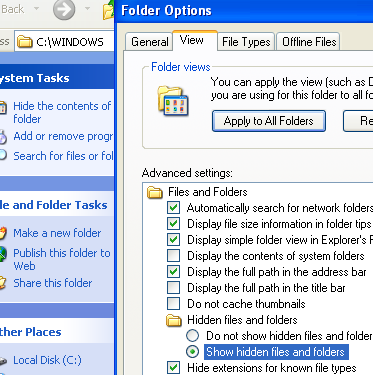
Dabar turėtumėte galėti pamatyti paslėptų aplankų krūvą po pagrindiniu aplanku c: \ WINDOWS. Visi aplankai, kurių pavadinimai yra $ NTServicePackxxxx, $ NTUninstallxxxx ir $ NTUninstallKBxxxx yra aplankai, atitinkantys skirtingus jūsų įdiegtus pataisus.
Aplankai su KB jų vardu, po kurio eina 5 arba 6 skaitmenų numeris, yra karštosios pataisos, kurias „Microsoft“ išleido reaguodama į klaidą, ir šis skaičius žymi atitinkamą „Microsoft“ žinių bazės straipsnis susijęs su tuo karštuoju taisymu.
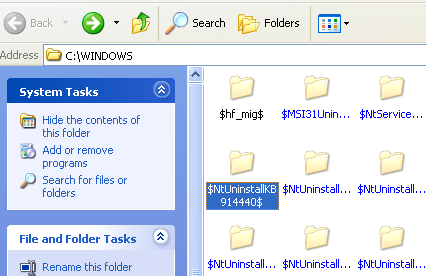
Dabar, norėdami pašalinti tam tikrą pataisą, eikite į aplanką, atitinkantį tą pataisą. Pamatysite kitą aplanką pavadinimu verpimas. Šiame aplanke bus įdiegta to paties pavadinimo „Windows“ sąranka.
Tai yra tam tikro pleistro, kurį šiuo metu naršote, programa „Uninstaller“. Tiesiog paleiskite programą ir pleistras bus grąžintas atgal, o jūsų sistema bus tokia pat nesugadinta, kokia ji buvo prieš užklijuodama pleistrą.
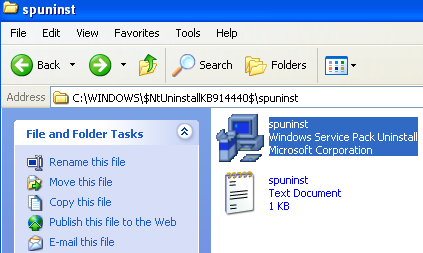
Atgal į „Windows Vista“ pakeitimų paketą
Šiomis dienomis aš naudoju „Windows Vista“ savo pagrindiniame darbo kompiuteryje, o aš jo neradau $ NTUinstaliuoti aplankus, bet radau kitą būdą atkurti pataisas „Vista“ - sistemos atkūrimas.
Pagal numatytuosius nustatymus „Windows Vista“, prieš pritaikydama pataisas, naudodama sistemos atkūrimo funkciją, fotografuoja sistemą.
Norėdami atkurti pataisą naudodami sistemos atkūrimą, spustelėkite meniu Pradėti ir paleiskite sistemos atkūrimą naudodami Visos programos -> Priedai -> Sistemos įrankiai meniu punktas.
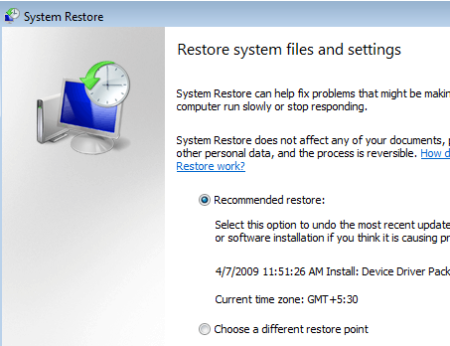
Sistemos atkūrimas yra vedliais pagrįsta programa, leidžianti pasirinkti atkūrimo tašką ir grąžinti sistemą į pasirinktą būseną.
Jei norite atkurti savo sistemos tašką anksčiau nei rekomenduojamas atkūrimo taškas, tada pasirinkite antrą radijo mygtuką ir galėsite pamatyti atkūrimo taškų, kuriuos „Vista“ siūlo, sąrašą į.
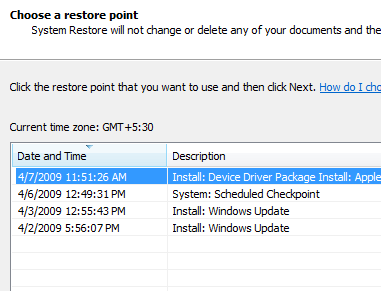
Tai neabejotinai lengviausias būdas atkurti pakeistą pataisą ar pataisą.
Ar jūs, vaikinai, kada nors turėjote atsukti pleistrą? Kaip tu tai padarei? Praneškite mums komentaruose.
„Sharninder“ yra programuotojas, tinklaraštininkas ir geikas, sukuriantis gyvą rašymo programinę įrangą, kad pakeistų pasaulį. Prisijunkite prie jo kelionėse aplink „o“ sferą pas Geeky Ninja.